u盘被写保护的常见解决方法汇总
来源:U大侠 时间:2015-07-01 浏览:577
最近,很多用户新买的U盘没用多久,在复制文件时提示:该磁盘已被写保护!打不开U盘,并且也不能格式化,在DOS下重新给U盘分区也没用。这是怎么回事呢?下面,U大侠小编就来给大家说说u盘被写保护的常见解决方法,有需要的可以参考参考。
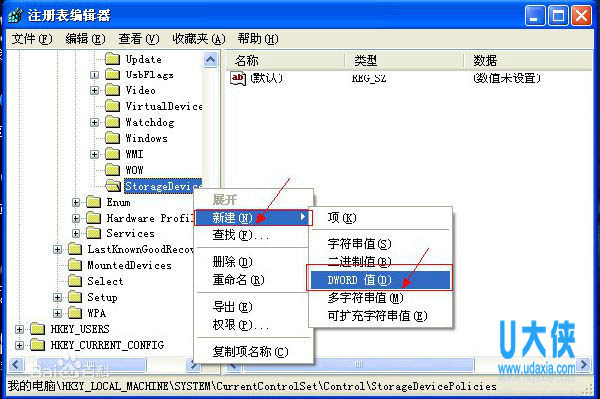
u盘被写保护
方法1:格式化优盘
1.在“计算机”单击右键,选择“管理”,在“计算机管理”界面选择“磁盘管理”。如图1所示:
2.点击“磁盘管理”会出现磁盘分区,找到被写保护的优盘。图2所示 :
3.选中优盘单击右键,找到“格式化”。在选择好文件系统,在快速格式化前打上对勾,点击开始。
4.如果优盘格式化后仍然提示优盘写保护的话,就说明优盘本身有损伤,可以下载优盘修复软件进行修复。
方法2:
看一下优盘有没有写保护的开关,如果有的话就关掉。
方法3:
1. 转换优盘的文件系统格式。点击“开始”—“运行”。
2.输入“cmd”回车打开“命令提示符”窗口,如图5所示:
3、在命令提示符状态下键入“convert G:/FS:NTFS/V”,再按回车键,这里的“G”就是要转换文件系统的分区。参数“V”表示在转换时显示详细信息,可以不使用此参数。在重启电脑时,系统会自动先将F盘转换为NTFS文件系统,然后再进入系统。
方法4:
用杀毒软件查找优盘内是否有病毒,若有病毒要先将病毒清除。
以上就是u盘被写保护的常见解决方法汇总,更多精彩内容继续关注U大侠官网。
相关文章
-
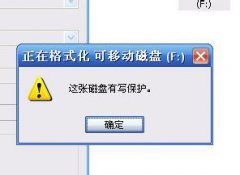
-
U盘被写保护如何解除?
2014-06-12 9951
-

-
巧用格式化去除U盘被写保护
2014-07-07 2257
-

-
导致U盘被写保护的原因以及解决方法有什么?
2019-09-19 677
-

-
解决U盘被写保护的三大妙招
2014-10-24 861
-

-
解决U盘被写保护的三大方法
2015-02-16 591
-
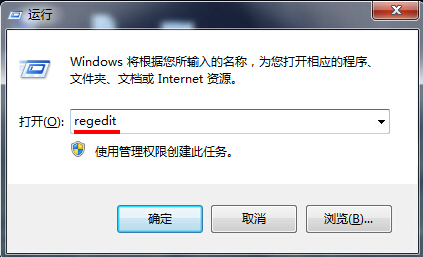
-
巧用注册表编辑器解决U盘被写保护
2016-04-20 694
-

-
使用U盘时提示0x00000013错误应该怎么解决?
2019-09-17 388
-

-
360U盘鉴定器准确吗
2015-02-23 7524
-

-
U大侠分享360U盘鉴定器使用方法介绍
2019-11-01 270
-

-
神舟优雅a300系列笔记本u盘启动bios设置教程
2016-01-28 2747
